
PUBG (PlayerUnknown’s Battlegrounds) es un fascinante juego multijugador en línea Battle Royale gratuito. Este es uno de los juegos más jugados y más vendidos. Puede estimar esto bien, simplemente mirando las calificaciones actuales.
Bueno, este juego no es como la mayoría del juego Battle Royale, ofrece un nuevo tipo de juego, que cualquier jugador de nivel de habilidad puede abordar fácilmente y también es altamente rejugable.
El juego PUBG ha recibido muchas críticas positivas de los críticos, pero como la mayoría de los juegos, tampoco está libre de errores y problemas.
De vez en cuando, muchos jugadores se encuentran informando sobre varios problemas y errores con el juego PUBG para PC, como fallas, retrasos, errores de red, el controlador PUBG no funciona, problemas con la pantalla en negro y mucho más.
Entonces, aquí en este artículo, enumero los errores y problemas más comunes de PUBG con sus soluciones completas. Simplemente siga las soluciones dadas para resolver los problemas del juego PUBG y comience a jugar con facilidad.
Pero como siempre digo, primero, revisa los requisitos mínimos del sistema, ya que en muchos casos esta es la razón más común para encontrar problemas en el juego.
PUBG MÍNIMOS DEL SISTEMA REQUISITOS:
- CPU: Intel Core i5-4430 / AMD FX-6300
- VELOCIDAD DE LA CPU: Información
- RAM: 8 GB
- OS: Windows 7 de 64 bits, Windows 8.1, Windows 10
- TARJETA DE VIDEO: Nvidia GeForce GTX 960 2GB / AMD Radeon R7 370 2GB
- PÍXEL SHADER: 5.1
- SOMBRERO VERTEX: 5.1
- ESPACIO DE DISCO GRATUITO: 30 GB
- RAM DE VIDEO DEDICADA: 2 GB
PUBG REQUISITOS DE SISTEMA RECOMENDADOS:
- CPU: Intel Core i5-6600K / AMD Ryzen 5 1600
- VELOCIDAD DE LA CPU: Información
- RAM: 16 GB
- OS: Windows 7 de 64 bits, Windows 8.1, Windows 10
- TARJETA DE VIDEO: Nvidia GeForce GTX 1060 3GB / AMD Radeon RX 580 4GB
- PÍXEL SHADER: 5.1
- SOMBRERO VERTEX: 5.1
- ESPACIO DE DISCO GRATUITO: 30 GB
- RAM DE VIDEO DEDICADA: 3 GB (4 GB AMD)
Para jugar al juego PUBG para PC, los jugadores deben cumplir con los requisitos mínimos del sistema, pero si quieren disfrutar de un juego fluido, asegúrese de cumplir con los requisitos recomendados del sistema.
Además, consulte las posibles soluciones para resolver los errores, problemas y errores de PUBG.
Cómo arreglar PUBG Juego de PC Bichos & Issues?
# 1: PUBG Sigue chocando en la PC
La caída de PUBG en el juego es uno de los problemas más comunes que enfrentan los jugadores. Este es un problema muy irritante ya que hace que pierdas el partido.
Muchos usuarios también informaron que el juego PUBG se bloquea constantemente casi 6 veces al día. Es un problema de representación debido al controlador de la tarjeta gráfica o al software de procesamiento de gráficos.
Por lo tanto, siga las soluciones para solucionar problemas de bloqueo del juego de PUBG.
Soluciones: para resolver el problema de bloqueo, pruebe las soluciones dadas una por una:
Fix 1: Instale las últimas actualizaciones, parches de PUBG
El desarrollador de PUBG Bluehole publica regularmente los parches para mejorar la experiencia de juego y corregir algún tipo de error de PUBG. Por lo tanto, aquí se sugiere descargar los últimos parches y verificar si el problema de bloqueo de PUBG se resuelve o no.
Fix 2: detener el overclocking de GPU
Intente restablecer la configuración de overclocking a la predeterminada para solucionar el bloqueo de PUBG después de instalar un problema de actualización.
Fix 3: Compruebe la configuración de los gráficos en el juego
La alta configuración de gráficos en PUBG puede poner la carga en la computadora y puede detener el funcionamiento normal del hardware y, como resultado, el juego podría fallar. Así que verifique la configuración en PUBG y baje algunos de ellos.
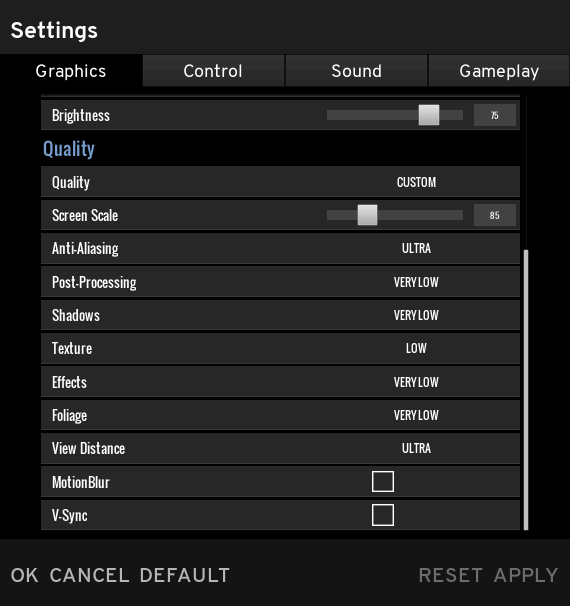
- Intente deshabilitar V-Sync.
- Y juega tu juego en modo ventana.
Espero que esto funcione para que puedas solucionar el problema del juego.
Fix 4: actualice los controladores:
Si las soluciones anteriores no funcionan para que usted deje de en PUBG estrellarse, aquí se recomienda actualizar los controladores de dispositivo con las últimas actualizaciones.
Puede actualizar esto yendo al sitio web oficial de Microsoft o al sitio web del fabricante.
Alternativamente, puede actualizar los controladores automáticamente utilizando Driver Updater, esto le permite actualizar los controladores con unos pocos clics.
Obtenga Driver Updater para actualizar los controladores automáticamente.
# 2: PC de congelación PUBG
La congelación de PUBG mientras se juega es otro problema irritante que enfrentan los jugadores. Muchos jugadores informan bloqueos de PUBG mientras cargan el problema del juego.
Entonces, aquí echa un vistazo a las soluciones para resolver el problema de congelación del juego PUBG.
Soluciones: pruebe la solución anterior, ya que esto funciona para muchos jugadores para solucionar problemas de congelación de PUBG para PC. O bien, pruebe la solución. Primero, abra el Panel de control de Nvidia> presione Ayuda> y luego presione Modo de depuración. Asegúrese de que esté marcado.
Ahora compruebe si se resuelve el problema de congelación de PUBG en el juego. Pero si aún enfrenta un problema de congelación, realice una instalación limpia de PUBG y desactive los servicios innecesarios de Windows 10 para aumentar el rendimiento del juego.
# 3: PUBG rezagar Problema
Además de estrellarse y congelarse, muchos jugadores se encuentran con problemas de retraso de PUBG. Este es otro error irritante que se encuentra debido a diferentes razones, como Internet lento, problemas de bajo rendimiento, configuración del juego.
Pero afortunadamente hay soluciones que funcionaron para muchos jugadores de PUBG. Aquí pruébelos para detener el problema de retraso en PUBG:
Soluciones: para solucionar el problema de retraso en PUBG, intente actualizar los controladores de gráficos como se mencionó anteriormente, también verifique que su conexión a Internet funcione bien si esto no funciona, luego siga otras soluciones que se detallan a continuación:
Fix 1: Bajar la resolución del juego
Intenta ejecutar PUBG en baja resolución, esto funcionó para muchos jugadores. Siga los pasos para hacerlo:
- Cree un acceso directo de PUBG> haga clic con el botón derecho en acceso directo> haga clic en Propiedades.
- Luego, en el campo de destino en la pestaña Acceso directo> deje un espacio y escriba Resolución (resolución de su preferencia 1024 × 768)> e inicie el juego en PUBG
Ahora verifique si el problema de retraso de PUBG está resuelto o no.
Fix 2: aumente la prioridad de PUBG y cierre las aplicaciones no utilizadas
Hacer este simple truco funciona para que elimines el retraso en PUBG, así que sigue los pasos para hacerlo:
- Presione Ctrl + Shift + Esc para abrir el Administrador de tareas> luego haga clic derecho en aplicaciones no utilizadas> haga clic en Finalizar tarea
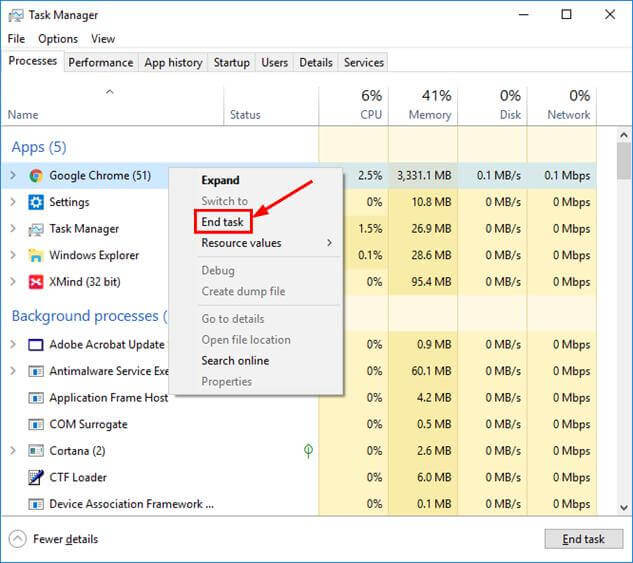
- Luego haga clic en la pestaña Detalles> haga clic con el botón derecho en PUBG> haga clic en Establecer prioridad> Alta
Ahora verifique si el problema está resuelto o si aún persiste.
Fix 3: ejecute PUBG en pantalla completa con ventana
Abra PUBG y presione Alt + Entrar. Esto abrirá el juego en la pantalla completa de Windows, verifica si esto funciona para reducir el problema de retraso en PUBG o no.
Fix 4: Cambiar la opción de energía
Si ninguna de las soluciones anteriores funciona para usted, intente modificar la opción de energía que está configurada de manera predeterminada en Equilibrado o Ahorro de energía. Además, verifique el rendimiento del sistema en su computadora.
- Presione la tecla Windows + R> escriba powercfg.cpl en el cuadro> presione Entrar.
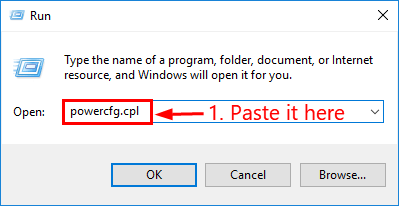
- Seleccione la opción de alto rendimiento.
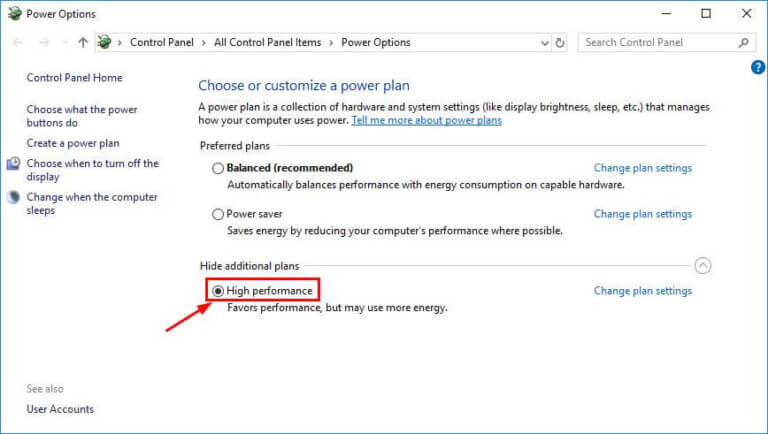
- Y en la esquina superior derecha de la ventana,> escriba avanzado> haga clic en Ver configuración avanzada del sistema.
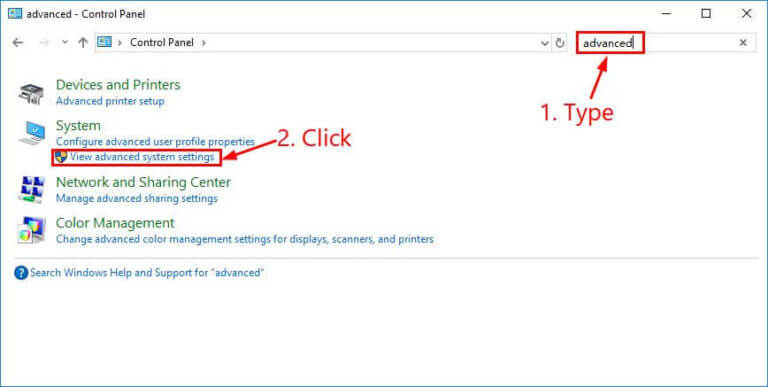
- A continuación, haga clic en Ajustar para obtener el mejor rendimiento> Aplicar> Aceptar
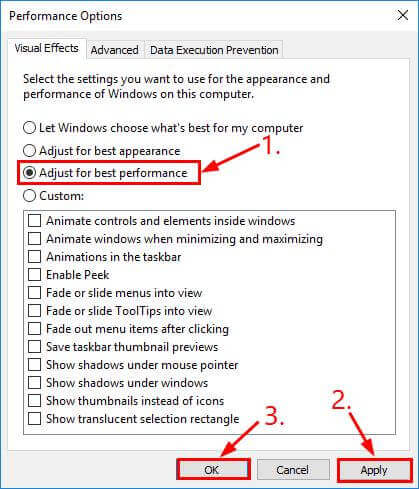
Espero que las soluciones dadas funcionen para solucionar el problema de retraso de PUBG y reproducir PUBG sin problemas.
# 4: Problema de red PUBG
Muchos jugadores están luchando con el problema de retraso de la red PUBG mientras juegan. Bueno, hay muchos problemas relacionados con la red en PUBG informados por los jugadores.
El problema del retraso de la red de PUBG también es reportado por muchos en los foros de la comunidad de PUBG. Además, algunos informan que reciben el mensaje de error “error de Internet, verifique su red e intente nuevamente PUBG“.
Esto es muy frustrante ya que no puedes jugar el juego. Aquí prueba la solución dada para solucionar diferentes problemas de red PUBG en Windows
Soluciones: existen varias soluciones que funcionan para usted, como actualizar todos los controladores, actualizar el sistema operativo Windows, instalar los últimos parches PUBG, ejecutar PUBG como administrador, establecer PUBG en alta prioridad, deshabilitar las aplicaciones en ejecución en segundo plano, deshabilitar temporalmente el firewall de Windows, defensor y antivirus de terceros instalados.
Espero que esto funcione para usted, pero si no, pruebe otra solución que se detalla a continuación:
Fix 1: comprobar la conexión a Internet
A continuación se detallan las cosas que debe realizar para solucionar el problema de retraso de la red PUBG:
- Reiniciar el módem
- Intente usar una conexión por cable
- Actualice el firmware del enrutador / módem.
- Verifique el servidor de estado
- Verifique el PING en diferentes servidores.
- Habilite QoS (modo de calidad de servicio para juegos) en la configuración del módem
- En la configuración del módem, configure PUBG como aplicación de alta prioridad
- Deshabilite IPv4 y use una frecuencia inalámbrica de 5 GHz si usa Wi-Fi
- Vaciar DNS y para hacerlo, presione la tecla Win + R> escriba ipconfig / flushdns,> presione Entrar
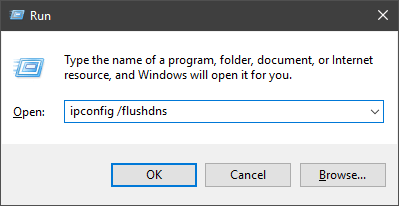
Entonces, hacer todo esto lo ayudará a solucionar los problemas de la red PUBG.
# 5: PUBG fuera de la memoria de vídeo intentar asignar una textura
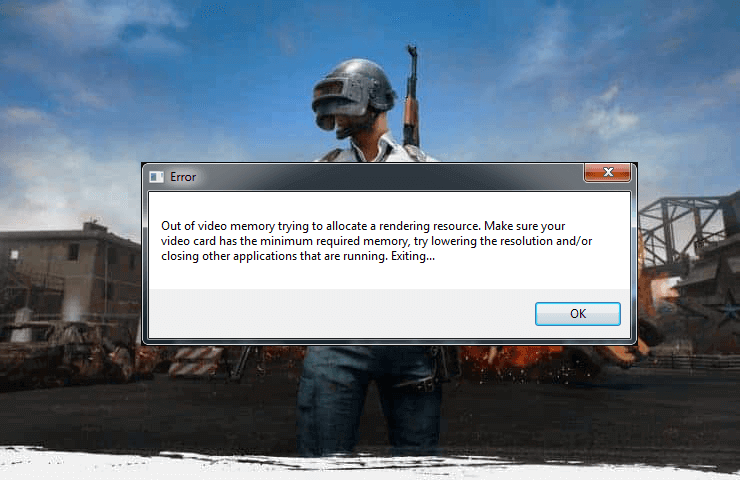
Este es otro problema irritante que encuentran los jugadores de juegos de PUBG. Muchos jugadores se encuentran informando en los hilos del foro sobre el error de memoria de video PUBG y buscando soluciones.
Por lo tanto, si también tiene problemas con el error “Sin memoria de video” en PUBG, pruebe las soluciones que se detallan a continuación.
Soluciones: Bueno, el problema lo enfrentan los jugadores que no cumplen con los requisitos de sistema suficientes para los Campos de batalla de Playerunknown. Así que asegúrese de cumplir con los requisitos mínimos del sistema dados anteriormente.
O bien, pruebe las soluciones que figuran a continuación:
Fix 1: Comprobar la configuración de los gráficos del juego
Para solucionar el problema de la memoria de video, intente reducir ciertas opciones de gráficos, así que aquí revise la configuración que necesita deshabilitar o disminuir a los valores más bajos:
En el juego PUBG> abra Configuración> Gráficos y establezca los valores dados:
- Anti-Aliasing – Muy bajo
- Postprocesamiento: muy bajo
- Textura: media (o baja)
- Sombras – Muy bajo
- Efectos: muy bajo
- Distancia de visualización: baja
- Follaje – Muy bajo
Después de esto, desactive la opción Vsync y Motion Blur desmarcando el cuadro que se muestra a continuación. Ahora compruebe si el problema de bloqueo de memoria virtual está resuelto o no.
Además, algunos jugadores sugieren reiniciar el juego después de cada partida para evitar el problema de pérdidas de memoria de PUBG.
Se estima que después de seguir las soluciones dadas anteriormente, PUBG no resuelve suficiente memoria de video o PUBG se quedó sin memoria.
# 6: Pantalla negra PUBG on lanzamiento
Muchos jugadores se irritan con el error más frecuente “Pantalla negra al iniciar PUBG“. Algunos jugadores informaron que este es un problema aleatorio y aparece de repente, también bloquea Windows 10 y debes reiniciar para que todo funcione.
Mientras que algunos usuarios obtienen la pantalla negra PUBG durante el juego y algunos informan que la pantalla negra PUBG aparece después del juego.
Bueno, aquí he enumerado la cantidad de soluciones para resolver el problema de la pantalla negra de PUBG.
Soluciones: para resolver el problema de PUBG, se recomienda probar con los ajustes simples como actualizar el juego, actualizar el sistema operativo Windows, deshabilitar las aplicaciones en segundo plano y deshabilitar temporalmente el firewall y el antivirus de terceros.
Si aún encuentra la pantalla en negro en el inicio en PUBG, intente las soluciones que figuran a continuación una por una:
Fix 1: Retire Configuraciones Configuración y configurar todo de nuevo
Si las soluciones anteriores no funcionan para usted, intente restaurar la configuración del juego a la configuración predeterminada, ya que esto podría ayudarlo a solucionar el problema de la pantalla en negro.
Por lo tanto, elimine la configuración e intente configurar todo nuevamente en la configuración del juego.
Siga los pasos para hacerlo:
- En Windows, busque copiar-pegar% localappdata%> presione Entrar
- Ahora busque el directorio “TslGameSavedConfig“.
- Y elimine el archivo WindowsNoEditor.
O utilice el cliente de escritorio Steam para verificar la integridad de los archivos del juego. Siga los pasos dados para verificar la corrupción del archivo del juego:
- Primero, abra la Biblioteca de Steam.
- Luego haga clic derecho en PUBG> abrir Propiedades
- Seleccione la pestaña “Archivos locales“.
- Y haga clic en “verificar la integridad de los archivos del juego“
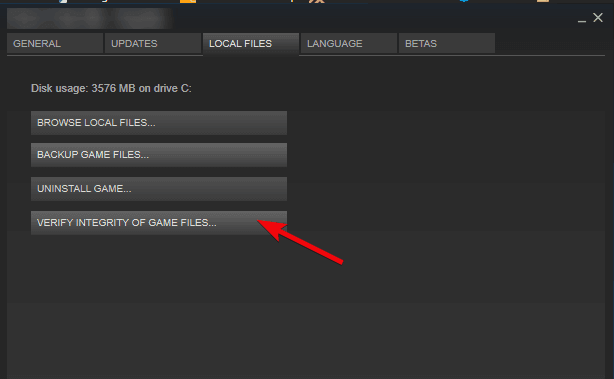
Y verifique si el problema de la pantalla negra PUBG.
Fix 2: reinstala el juego
Si ninguna de las soluciones anteriores no funciona para usted, intente reinstalar el PUBG en su PC. Siga los pasos para hacerlo:
- Abra el Panel de control> haga clic en Desinstalar un programa
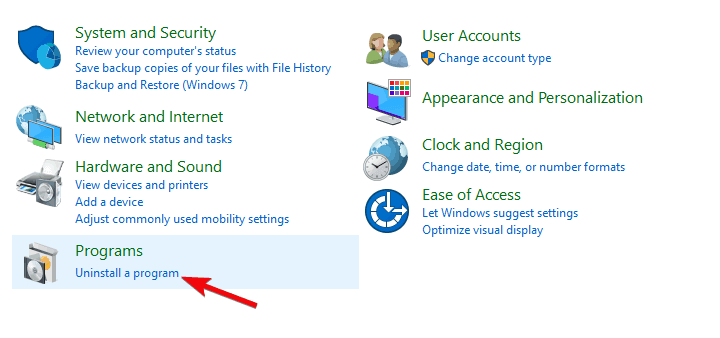
- Y eliminar PUBG
- Luego, en Búsqueda de Windows> escriba% localappdata%> presione Entrar.
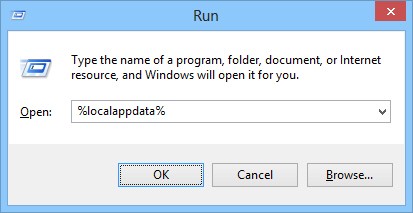
- Y elimine la carpeta TslGame.
- A continuación, vaya a C: Archivos de programa (x86) Archivos comunesBattlEye> elimine el ejecutable BEService_pubg.exe.
- Ahora abra Steam> reinstale PUBG
Bueno, a veces, eliminar manualmente cualquier programa o juego no desinstalará el juego por completo, algunos de sus archivos y entradas de registro basura dejaron esa interrupción cuando reinstalas el programa. Por lo tanto, es mejor usar el desinstalador de terceros para desinstalar cualquier aplicación por completo.
Obtenga Revo Uninstaller para desinstalar el programa por completo
Se estima que ahora se resuelve el problema de la pantalla negra en PUBG.
# 7: PUBG atascado en la pantalla de carga

Muchos jugadores están luchando con PUBG está atascado en la pantalla de carga o atascado en la pantalla negra con el logotipo de PUBG. Bueno, la razón principal detrás de este juego PUBG es desconocida, pero se produjo a menudo en los sistemas que contienen los gráficos AMD.
A pesar de esto, el hardware defectuoso incompatible, los problemas de resolución y la experiencia GeForce, etc. Entonces, aquí aprenderá las posibles soluciones para deshacerse del PUBG atascado en la pantalla de carga.
Soluciones: para corregir el bloqueo de PUBG en la pantalla de carga en el juego, debe actualizar los controladores, deshabilitar temporalmente la configuración de Firewall de Windows y el programa antivirus de terceros.
Si esto no funciona para usted, pruebe las siguientes soluciones una por una:
Fix 1: deja de hacer overclocking en tu CPU
El overclocking significa configurar su CPU y memoria para que funcionen a una velocidad superior a la velocidad oficial. Y esto es lo que puede causar que el juego PUBG se atasque al cargarse o bloquearse, por lo que si ha configurado la velocidad de overclocking de su CPU y luego la ha configurado de nuevo a sus valores predeterminados para solucionar los problemas.
Ahora, verifique si la congelación de PUBG en la pantalla de carga está fija o no.
Fix 2: apague BEServices
Asegúrese de finalizar los BEServices del administrador de tareas. Siga los pasos para hacerlo:
- En su computadora, abra Steam> abra PUBG.
- Luego presione la tecla Windows + R> en el cuadro Ejecutar> escriba taskmgr> haga clic en Aceptar.
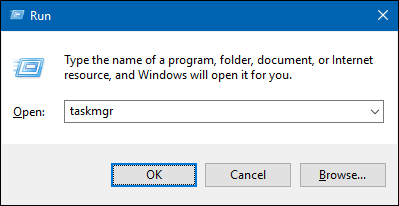
- Y en la pestaña Procesos> desplácese hacia abajo> elija BEServices,> haga clic en Finalizar tarea.
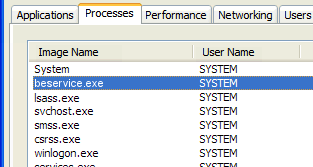
- Esto cerrará tu juego, pero si no, cierra el juego.
- Y reinicie su computadora> abra el juego
Compruebe si el PUBG atascado en la pantalla de carga del PC está resuelto o no.
# 8: PUBG no botadura
Pocos jugadores informan que se enfrentan al problema de no abrir PUBG, y no hay una razón específica conocida para este problema.
Sin embargo, hay soluciones que funcionan para que los usuarios solucionen los problemas de inicio / inicio de PUBG.
Soluciones: para solucionar este problema, intente ejecutar el escaneo SFC, actualice los controladores del dispositivo, desactive los programas no compatibles como antivirus y programas en ejecución en segundo plano.
Fix 1: verificar Juego integridad de los archivos
Si algunos de los archivos del juego se pierden o se dañan durante la descarga del juego, entonces, en este caso, se encuentra con el problema PUBG no se inicia. Por lo tanto, asegúrese de verificar la integridad del archivo del juego siguiendo los pasos que se dan en el número 6.
Espero que esto funcione para usted, pero si no, entonces la única opción que queda es desinstalar y reinstalar PUBG.
# 9: PUBG Low FPS Fix
Este error del juego PUBG casi se ve con todos los juegos de PC. Y los usuarios se encuentran preocupados por el problema de caída de PUBG FPS. Entonces, aquí intente las soluciones que figuran a continuación para impulsar FPS en PUBG.
Soluciones: Bueno, para aumentar el FPS en PUBG, siga las correcciones dadas, como eliminar los archivos y carpetas no utilizados, cambiar la opción de energía y ajustarla para el rendimiento, actualizar los controladores. Si esto no funciona para usted, intente las soluciones que se detallan a continuación:
Fix 1: ajuste la configuración de escala de visualización
Siga los pasos para modificar la configuración de escala de la pantalla.
- Presione Windows + E> copie y pegue el comando C: \ Archivos de programa (x86) \ Steam \ steamapps \ common \ PUBG \ TslGame \ Binaries \ Win64 en el cuadro Ejecutar> presione Entrar.

- Ahora busque y haga clic derecho en TslGame> haga clic en Propiedades.
- A continuación, haga clic en la pestaña Compatibilidad y desactive la casilla antes de Anular el comportamiento de escalado de DPI alto,> Aplicar> Aceptar.

- Por último, reinicie el juego PUBG.
Espero que esto funcione para usted para solucionar el problema de bajo FPS en PUBG.
O bien, puede ejecutar Game Booster para solucionar el problema de bajo FPS y mejorar la experiencia de juego en PUBG automáticamente..
Puede ejecutar el poderoso Game Booster para solucionar el problema de PUBG con FPS bajo y jugar PUBG sin problemas.
A pesar de esto, ayuda de muchas otras maneras, como:
- Mejora el juego y puedes jugar el juego suave y más rápido
- Optimiza tu PC para una experiencia de juego más fluida y receptiva
- Obtenga la mejor tasa de FPS
Conclusión
Entonces, esto se trata de los problemas y errores de PUBG, hice mi mejor esfuerzo para enumerar los errores comunes en el juego de PUBG en PC / computadora portátil.
Siga las soluciones dadas para deshacerse del problema que encuentra mientras juega al juego PUBG.
Asegúrate de seguir las soluciones dadas cuidadosamente y disfruta de un juego fluido en PUBG.
Espero que las soluciones dadas en el artículo funcionen para que usted pueda solucionar por completo varios errores y problemas del juego PUBG.
Pero si aún encuentra los errores, no dude en ejecutar la PC Reparar Herramienta, ya que a veces debido a problemas relacionados con la PC se producen varios problemas relacionados con el juego.
Al ejecutar la utilidad de reparación automática, repare los archivos corruptos del sistema y repare por completo varios problemas obstinados de la computadora.
Puede compartir sus valiosos comentarios, sugerencias o cualquier consulta en la sección de comentarios a continuación.
Buena suerte…!